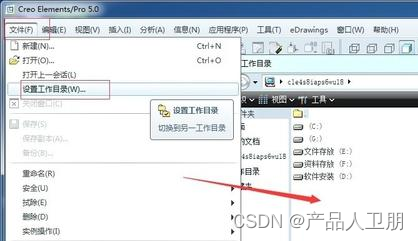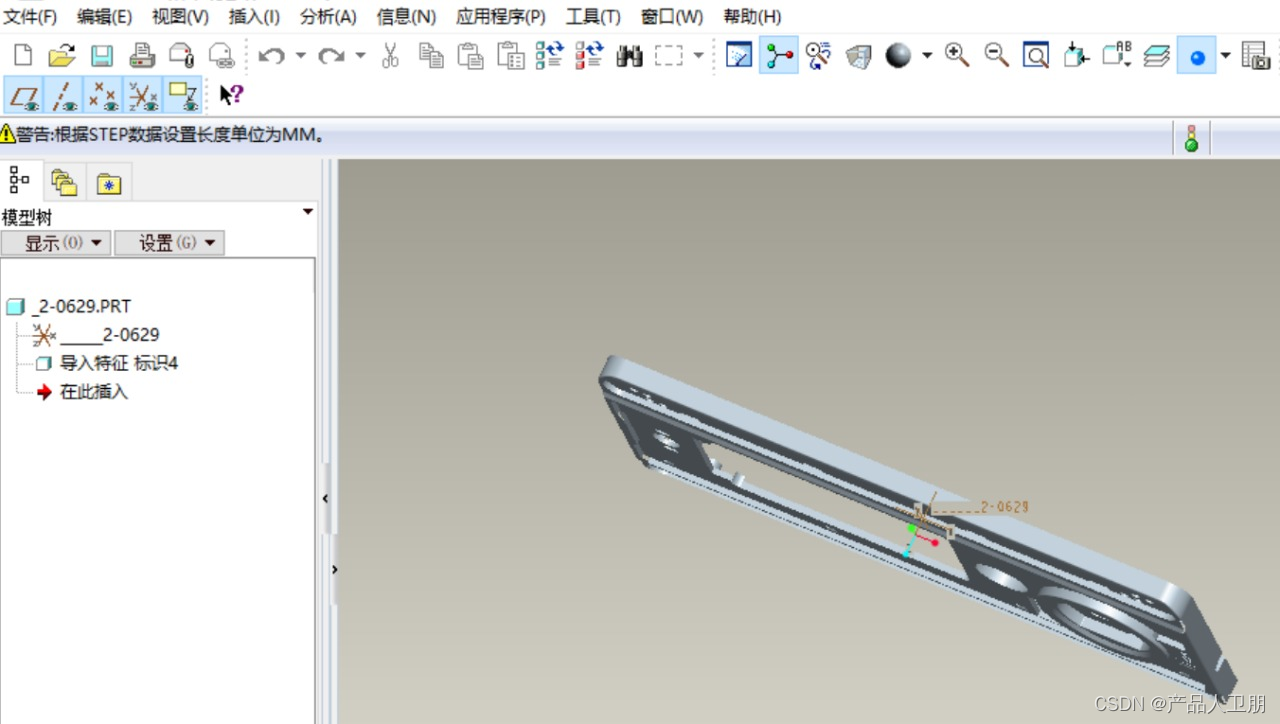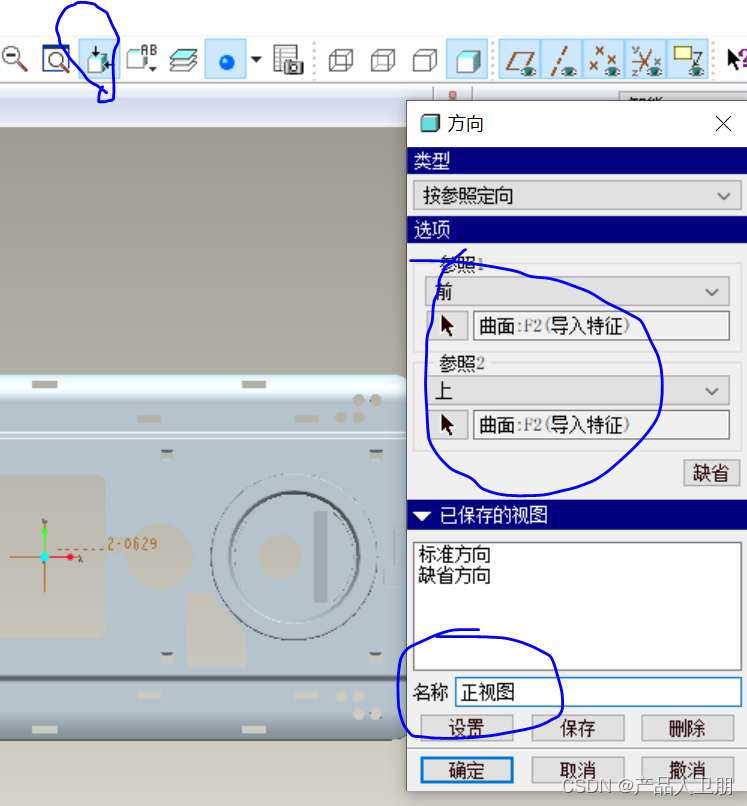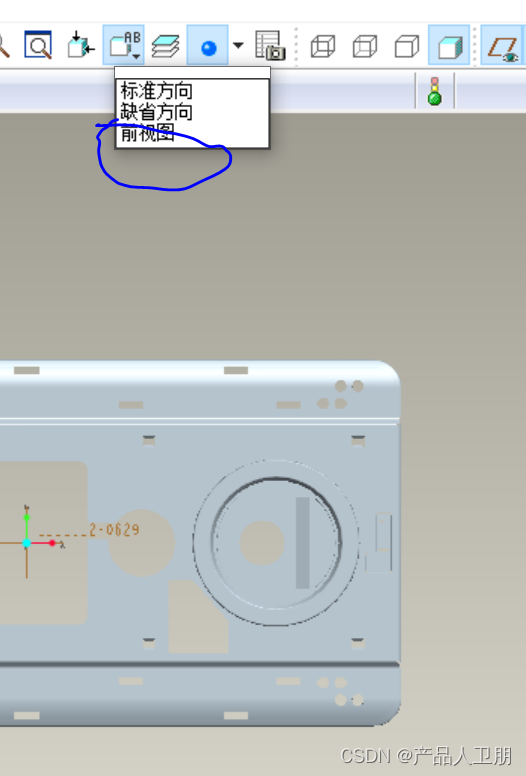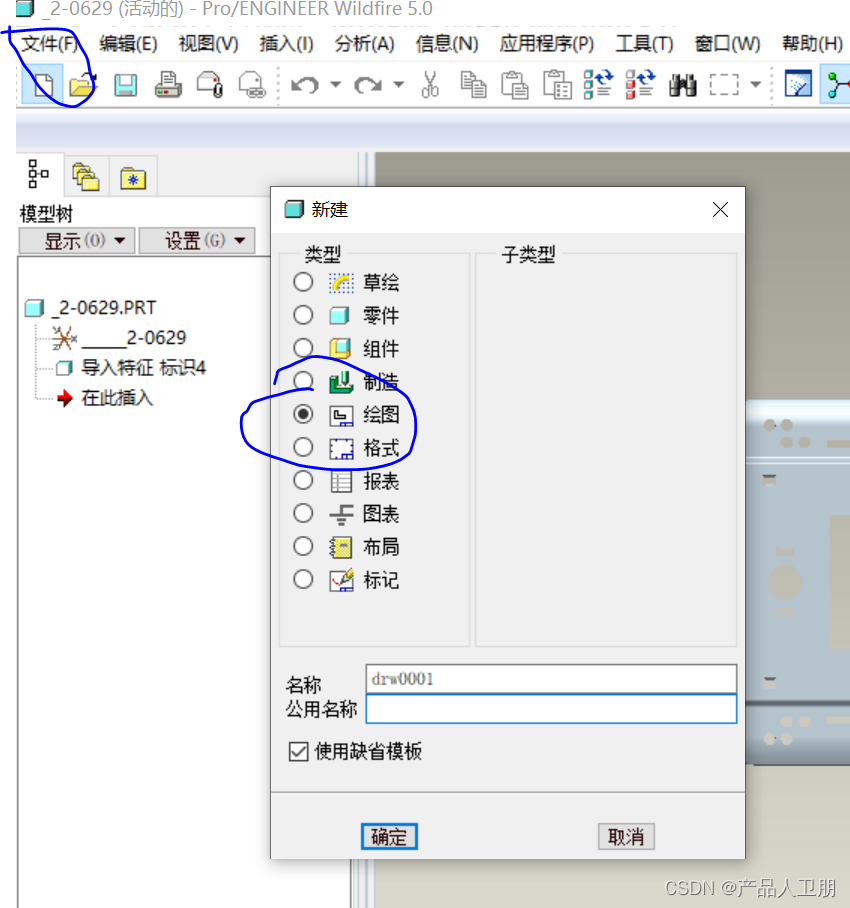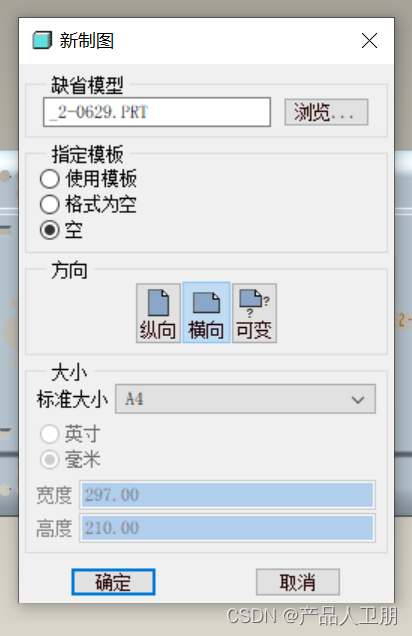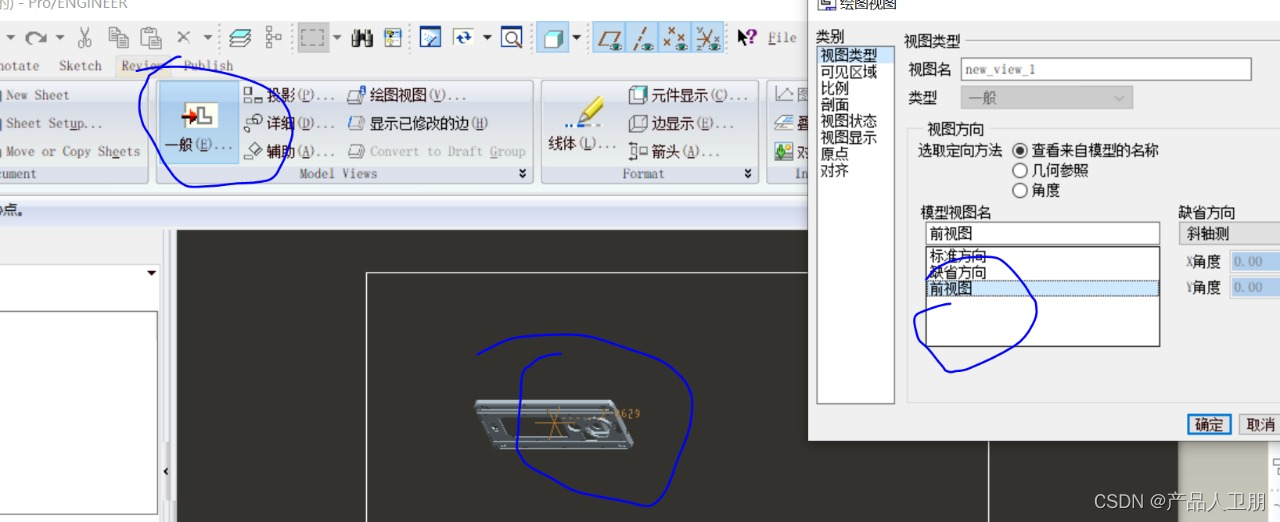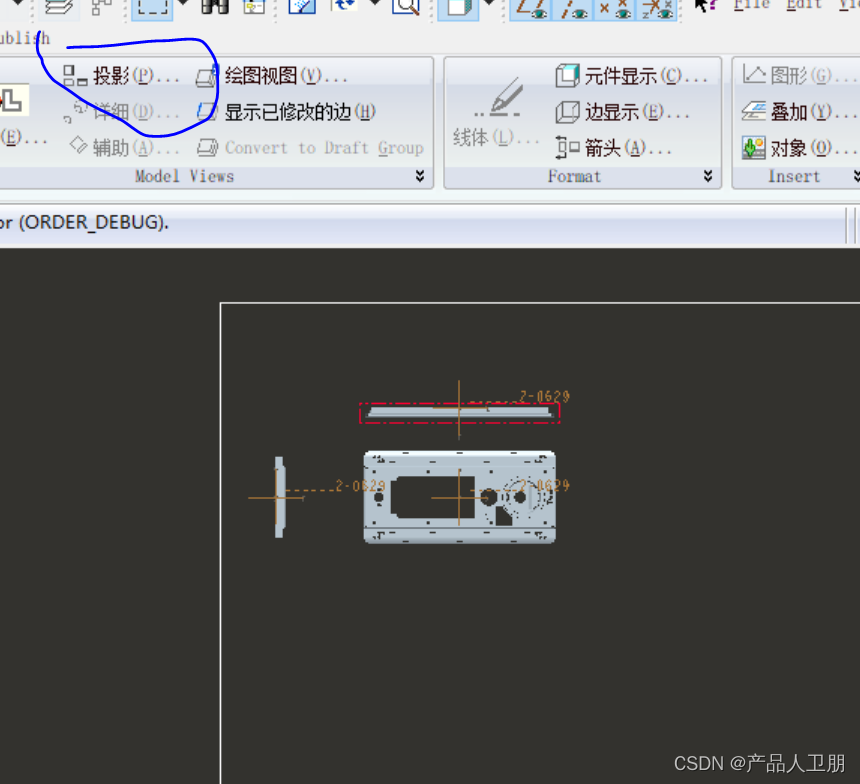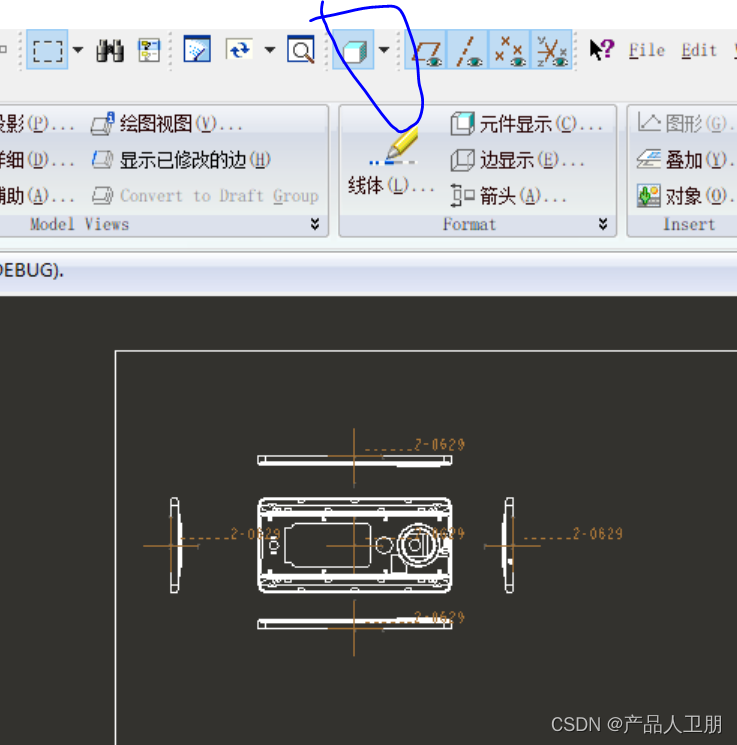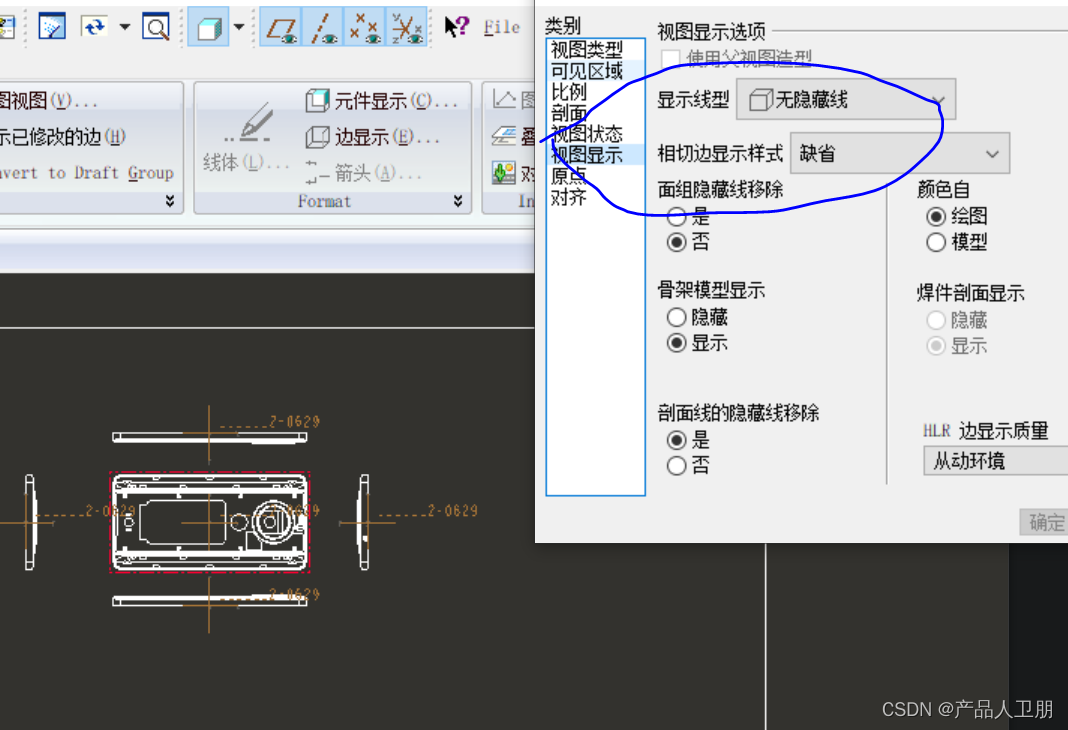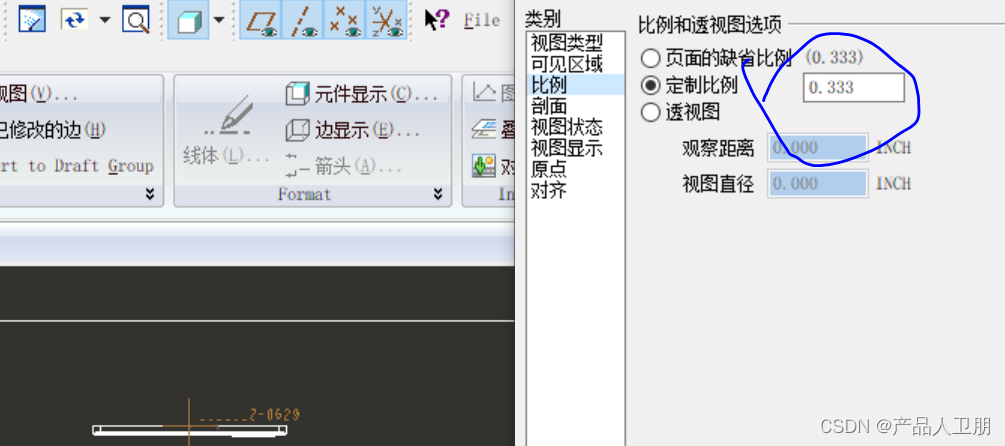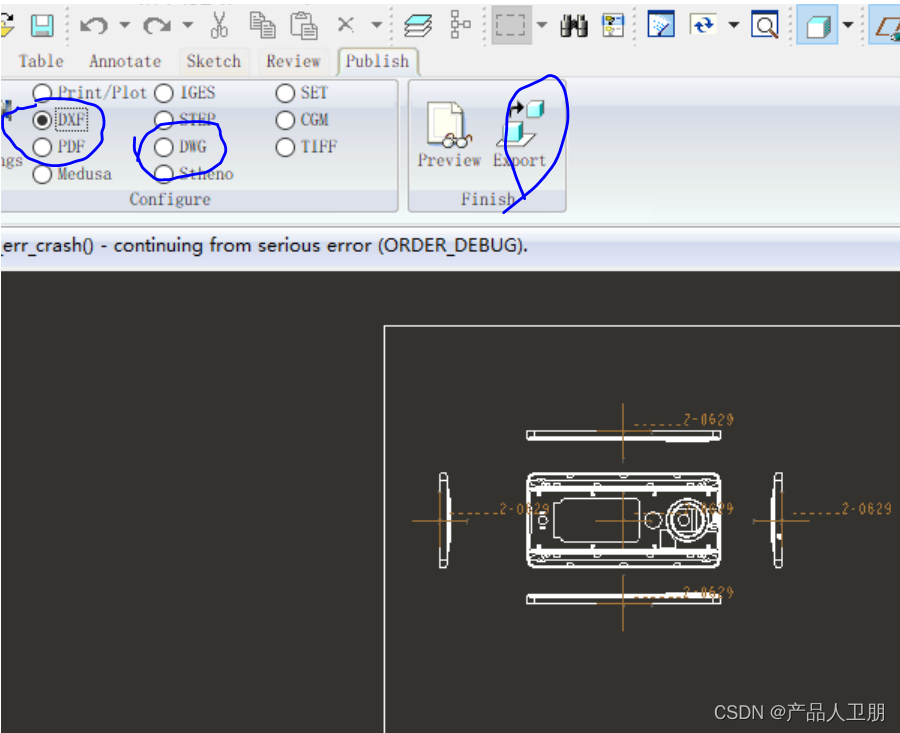| 【卫朋】结构设计:如何使用 PROE 导出 CAD 文件? | 您所在的位置:网站首页 › proe导出cad尺寸变了 › 【卫朋】结构设计:如何使用 PROE 导出 CAD 文件? |
【卫朋】结构设计:如何使用 PROE 导出 CAD 文件?
|
PROE 是一款参数化的工程软件,严格按照参数来设计的工程图适合制造各种不同功能的产品。 第1步打开软件 PROE5.0,加载需要转换的零件。 需要先给 PROE 设置工作目录: 文件 -> 设置工作目录。
打开需要导出的零件。 上一步已经设置完工作目录,打开的时候直接能定位到设定的文件夹中: 文件 -> 打开。 选择要打开的零件。 第3步打开之后就可以看到零件了,具体如下图所示。
重定向->进入重定向的设计窗口,选择前和上视图来确定零件方向。 必须输入名称并且点击保存才能使用。 具体的步骤如下图所示:
查看设计。 具体的步骤: 选择已经命名的视图列表 -> 刚保存的前视图,显示效果如下图。
准备导出 2D 图。 具体的步骤: 打开文件 -> 新建 -> 绘图 -> 输入名字并确定。
接下来会弹出新建绘图这个窗口,需要选择空这个单选按钮,确定进入绘制 2D 图窗体中。
加载零件。 具体步骤: 选择 一般 -> 鼠标左键点击下绘图区域(这个必须要点击,不然不会弹出绘图视图)->在绘图视图中选择设置好的前视图并确定。
做零件的视图投影。 具体步骤: 选择前视图 —> 点击投影,在左边放置一个,接下来在重复这一步,在上下右边放置投影。
可以看到前后上下都有投影,接下来需要将投影的框线改成消隐线。 修改之后需要滚动鼠标中键才会出来效果。 具体效果如下图所示。
或
设置导出比例:
接下来就是发布成 Dwg 格式的 2D 图。 具体的步骤: 发布->选择 DXF 或 DWG 格式->导出,设置名称并确定。
导出之后,可以将导出的 2D 图在CAD中查看并标注尺寸和简单的处理。 |
【本文地址】
公司简介
联系我们
| 今日新闻 |
| 推荐新闻 |
| 专题文章 |